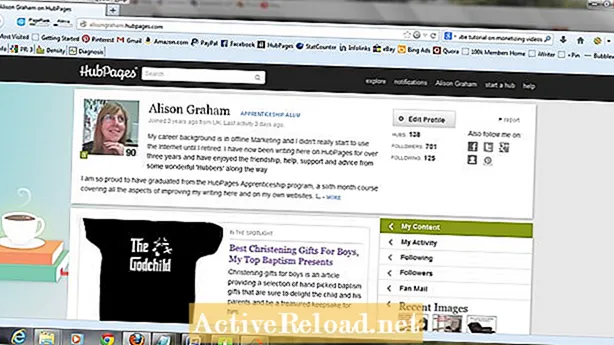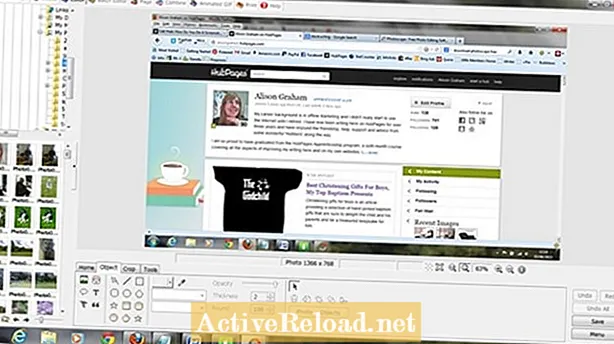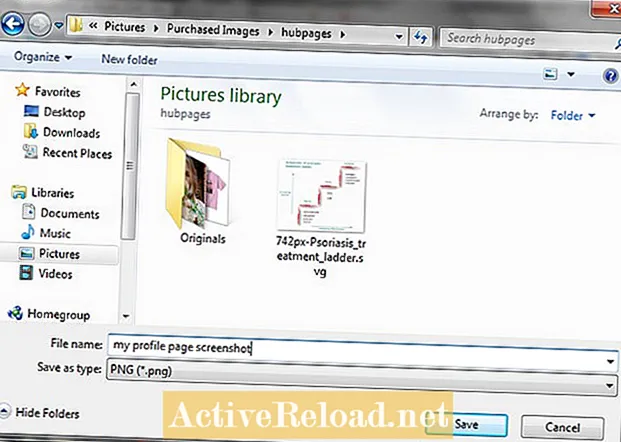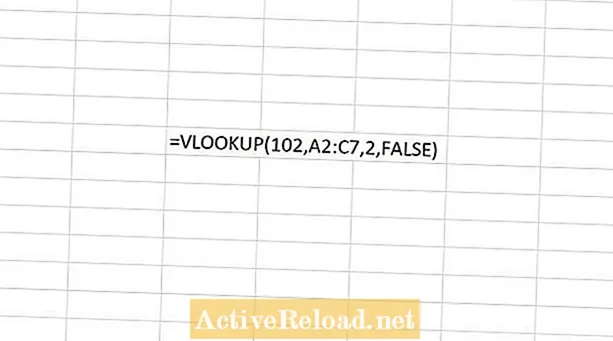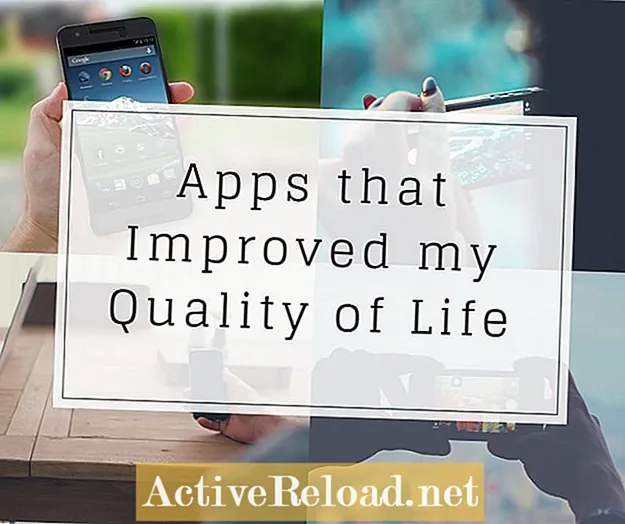Contenuto
- Prima acquisisci il tuo screenshot
- Come trovare la chiave della schermata di stampa
- Come trovare il tasto funzione
- Vai avanti e scatta il tuo screenshot!
- Modifica e salvataggio dello screenshot
- Formato per salvare lo screenshot
- Ecco come si esegue uno screenshot in Windows!
In molti anni ho imparato da solo come superare i problemi comuni dei computer Windows e spiegarli passo dopo passo agli altri!
Ci sono molti motivi per cui potresti aver bisogno o vuoi fare uno screenshot dello schermo del tuo computer.
Forse hai trovato un'informazione interessante o un'immagine che vuoi salvare.
Forse stai riscontrando un problema con un programma e desideri acquisire un'immagine di ciò che sta accadendo o inviare un'immagine del messaggio di errore che stai ricevendo a un amico che può aiutarti.
Qualunque sia la ragione, se hai bisogno di fare uno screenshot, questo è quello che devi fare!
Prima acquisisci il tuo screenshot
Dovrai trovare il tasto della schermata di stampa e, a seconda del tipo di computer, potresti anche aver bisogno del tasto funzione per acquisire uno screenshot in Windows.
Come trovare la chiave della schermata di stampa
Questo è molto più facile da fare di quanto sembri. Guarda la mia immagine qui sotto e dai un'occhiata ai pulsanti nella riga più in alto della tua tastiera, quelli sopra i numeri che non usi mai, giusto? Se hai un PC desktop, potresti vedere un pulsante che dice stampa schermo, il che è piuttosto utile! Se hai un computer portatile, potresti scoprire che il pulsante che desideri dice semplicemente PRTSC, il che non è così utile a meno che tu non sappia cosa stai cercando, ma immagino che fosse il meglio che potevano fare con i vincoli di spazio di un tastiera più piccola!
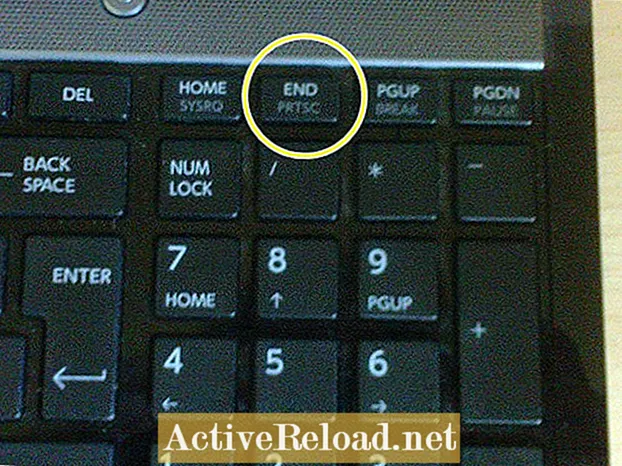
L'altra cosa che potresti notare è che il testo su questi tasti è di un colore diverso dai numeri e dalle lettere sulla tastiera. In questo caso, per far funzionare la cattura dello screenshot, è necessario premere il tasto "funzione" e tenerlo premuto prima di premere il tasto della schermata di stampa. È necessario utilizzare entrambi questi tasti insieme! Quindi il problema successivo è dove trovare il tasto "funzione".
Come trovare il tasto funzione
Dai un'occhiata alla mia foto sopra. Questo mostra la posizione abituale per il tasto funzione, che è in basso sul lato inferiore sinistro della tastiera, proprio accanto al tasto CTRL.
Scoprirai che è quasi sempre solo contrassegnato con "FN" e che il testo è di un colore diverso dalle lettere e dai numeri sulla tastiera ma dello stesso colore dei tasti lungo la parte superiore della tastiera (dove vedrai F1, F2 e così via).
Vai avanti e scatta il tuo screenshot!
Tieni premuto il tasto "FN" (se necessario sulla tastiera) e poi premi il pulsante "Stampa schermo" che hai identificato sul tuo computer.
Non hai notato niente, giusto? Questo perché il tuo screenshot è stato catturato negli appunti. Devi metterlo da qualche parte per poterlo visualizzare, salvarlo e magari inviarlo via e-mail a qualcuno o caricarlo su un sito di condivisione di social media come Facebook, ad esempio.
Quindi prima devi incollare l'immagine o le informazioni che hai catturato nel tuo software di fotoritocco o Microsoft Paint. Il programma che preferisco usare è Photoscape che può essere scaricato gratuitamente (basta digitare Photoscape free download nel browser) se non si dispone già di questo programma fantastico e facile da usare sul computer!
Ecco la pagina di download, basta usare il pulsante blu di download per scaricare sul tuo computer e seguire le semplici istruzioni.
Di seguito, come puoi vedere, ho catturato uno screenshot della mia pagina Profilo.
Modifica e salvataggio dello screenshot
Spiegherò come farlo con Photoscape: l'operazione in Paint è molto simile quindi dovrebbe essere facile da fare.
Per prima cosa apri Photoscape, che si apre direttamente nella schermata di modifica. Posiziona il cursore sulla schermata di modifica (sposta semplicemente il mouse in modo che il puntatore venga visualizzato da qualche parte nel mezzo). Quindi premere il pulsante CTRL e tenerlo premuto e mentre lo si tiene premuto, premere la lettera V sulla tastiera.
L'immagine o le informazioni che hai catturato dallo schermo appariranno ora nel riquadro di modifica di Photoscape!
Ora è solo questione di ritagliarlo (se lo desideri), aggiungere una casella di testo per qualsiasi nota esplicativa (se lo desideri) e salvarlo.
Formato per salvare lo screenshot
La maggior parte delle persone salverà il proprio screenshot come .webp quando si fa clic sul pulsante di salvataggio, verrà visualizzata una schermata che consente di scegliere dove salvare l'immagine, assegnarle un nome e scegliere il tipo di file.
Il tipo di file predefinito è solitamente .webp (questo appare in una barra con l'etichetta "salva come tipo di file" sotto il punto in cui darai un nome al file).
Tuttavia, se guardi a destra di questa barra, vedrai una freccia a discesa e facendo clic su questa ti verranno presentate altre scelte.
L'unica che consiglierei sarebbe l'opzione .png in quanto fornisce una buona immagine con una dimensione del file più piccola.
Ecco come si esegue uno screenshot in Windows!
Quindi ora sai come fare uno screenshot e ora che lo hai salvato in una posizione sul tuo computer, puoi modificarlo ulteriormente stamparlo, inviarlo via email o usarlo per qualsiasi cosa ti serva.
Questo articolo è accurato e fedele al meglio delle conoscenze dell'autore. Il contenuto è solo a scopo informativo o di intrattenimento e non sostituisce consulenza personale o consulenza professionale in questioni aziendali, finanziarie, legali o tecniche.